Translation not up to date
Instancja usługi uczenia maszynowego służy do zarządzania zasobami używanymi do trenowania modeli uczenia maszynowego i wdrażania zasobów. W tym kursie opisano, w jaki sposób można utworzyć, zmodyfikować i usunąć instancję usługi uczenia maszynowego oraz powiązać ją z obszarem wdrażania.
Tworzenie instancji usługi uczenia maszynowego
Instancji usługi można użyć do powiązania z projektami, eksperymentami i obszarami wdrażania. Więcej informacji na ten temat zawiera sekcja Tworzenie powiązania instancji usługi z obszarem wdrażania .
Aby można było utworzyć instancję usługi Watson Machine Learning do użytku z obszarami wdrażania, należy mieć rolę administratora na poziomie usług. Więcej informacji na ten temat zawiera sekcja Sprawdzanie ról dostępu do konta IAM w programie IBM Cloud.
Aby utworzyć instancję usługi uczenia maszynowego, wykonaj następujące kroki:
- W menu nawigacyjnym kliknij opcję Administrowanie > Usługi > Instancje usług , aby uzyskać dostęp do listy instancji usług.
- Kliknij opcję Dodaj usługę , aby otworzyć katalog usług IBM Cloud .
- Wybierz instancję usługi uczenia maszynowego. Na przykład można wybrać opcję Watson Machine Learning w kategorii AI/Machine Learning .
- Wybierz region do wdrożenia. Na przykład, jeśli masz siedzibę w Ameryce Północnej, możesz wybrać opcję Dallas.
- Wybierz plan cenowy. Na przykład można wybrać bezpłatną wersję Lite i kliknąć opcję Utwórz.
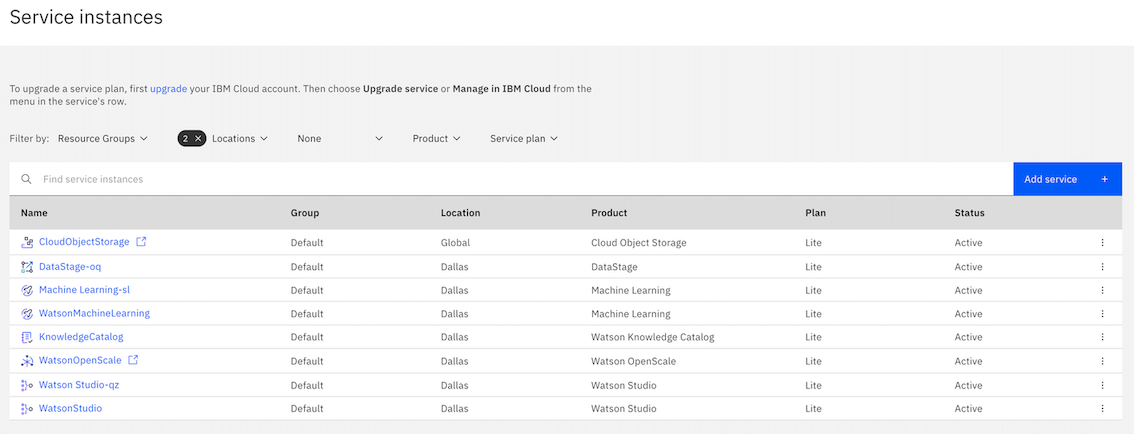
Tworzenie obszaru wdrażania
Za pomocą obszaru wdrażania dla procesu MLOps można organizować wszystkie zasoby pomocnicze dla wdrożenia, takie jak tworzenie wdrożeń i zarządzanie nimi, ocena wdrożeń w trybie z połączeniem oraz zarządzanie dostępem dla współpracowników.
Aby utworzyć obszar wdrażania, wykonaj następujące kroki:
- W menu nawigacyjnym kliknij opcję Deployments(Wdrożenia).
- Na stronie Deployments (Wdrożenia) kliknij opcję New deployment space(Nowy obszar wdrażania).
- Wprowadź nazwę obszaru wdrażania i wybierz usługę pamięci masowej.
- Opcjonalnie: wprowadź opis, znaczniki obszaru wdrażania, wybierz instancję usługi uczenia maszynowego i prześlij zasoby obszaru.
- Kliknij makro Create.
Tworzenie powiązania instancji usługi uczenia maszynowego z obszarem wdrażania
Powiąż instancję usługi uczenia maszynowego z obszarem wdrażania, aby wdrożyć zasoby z obszaru.
Aby powiązać instancję usługi uczenia maszynowego z obszarem, należy wykonać następujące czynności:
Wykonaj następujące kroki, aby powiązać instancję usługi uczenia maszynowego z obszarem wdrażania:
Na stronie Deployments (Wdrożenia) wybierz obszar wdrażania i przejdź do karty Manage (Zarządzaj). Jeśli nie ma istniejącego obszaru wdrażania, należy utworzyć obszar wdrażania. Więcej informacji na ten temat zawiera sekcja Tworzenie obszaru wdrażania.
W sekcji Usługa uczenia maszynowego kliknij opcję Powiąż instancję.
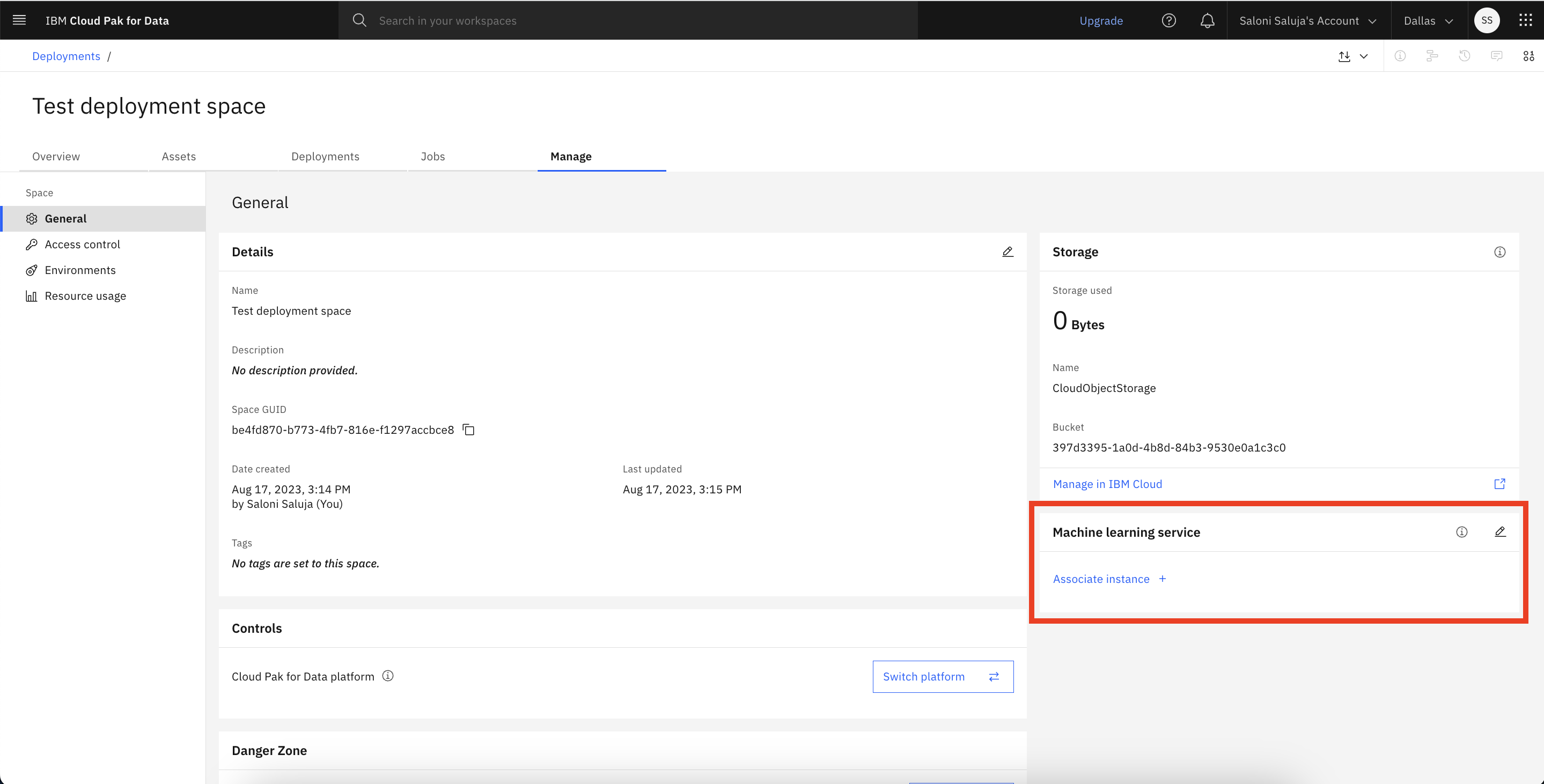
Z listy rozwijanej wybierz istniejącą instancję usługi uczenia maszynowego lub utwórz nową instancję usługi uczenia maszynowego. Więcej informacji na ten temat zawiera sekcja Tworzenie instancji usługi Watson Machine Learning.
Kliknij przycisk Zapisz.
Można również utworzyć obszar i powiązać go z instancją Watson Machine Learning za pomocą interfejsu API języka Python . Więcej informacji na ten temat zawiera przykładowy notatnik Zarządzanie pamięcią masową .
Modyfikowanie instancji usługi uczenia maszynowego
Aby zmodyfikować instancję usługi uczenia maszynowego powiązaną z obszarem wdrażania, wykonaj następujące kroki:
- Na stronie Deployments (Wdrożenia) wybierz obszar wdrażania i przejdź do karty Manage (Zarządzaj). Jeśli nie ma istniejącego obszaru wdrażania, należy utworzyć obszar wdrażania. Więcej informacji na ten temat zawiera sekcja Tworzenie obszaru wdrażania.
- W sekcji Usługa uczenia maszynowego kliknij ikonę Edytuj (
 ).
). - Z listy rozwijanej wybierz istniejącą instancję usługi uczenia maszynowego lub utwórz nową instancję usługi uczenia maszynowego. Więcej informacji na ten temat zawiera sekcja Tworzenie instancji usługi uczenia maszynowego.
- Kliknij przycisk Zapisz.
Usuwanie instancji usługi uczenia maszynowego
Aby usunąć instancję usługi, wykonaj następujące kroki:
- W menu nawigacyjnym kliknij opcję Usługi > Instancje usług , aby uzyskać dostęp do listy instancji usług.
- Kliknij ikonę Otwórz i zamknij listę opcji (
 ), a następnie kliknij przycisk Usuń.
), a następnie kliknij przycisk Usuń.
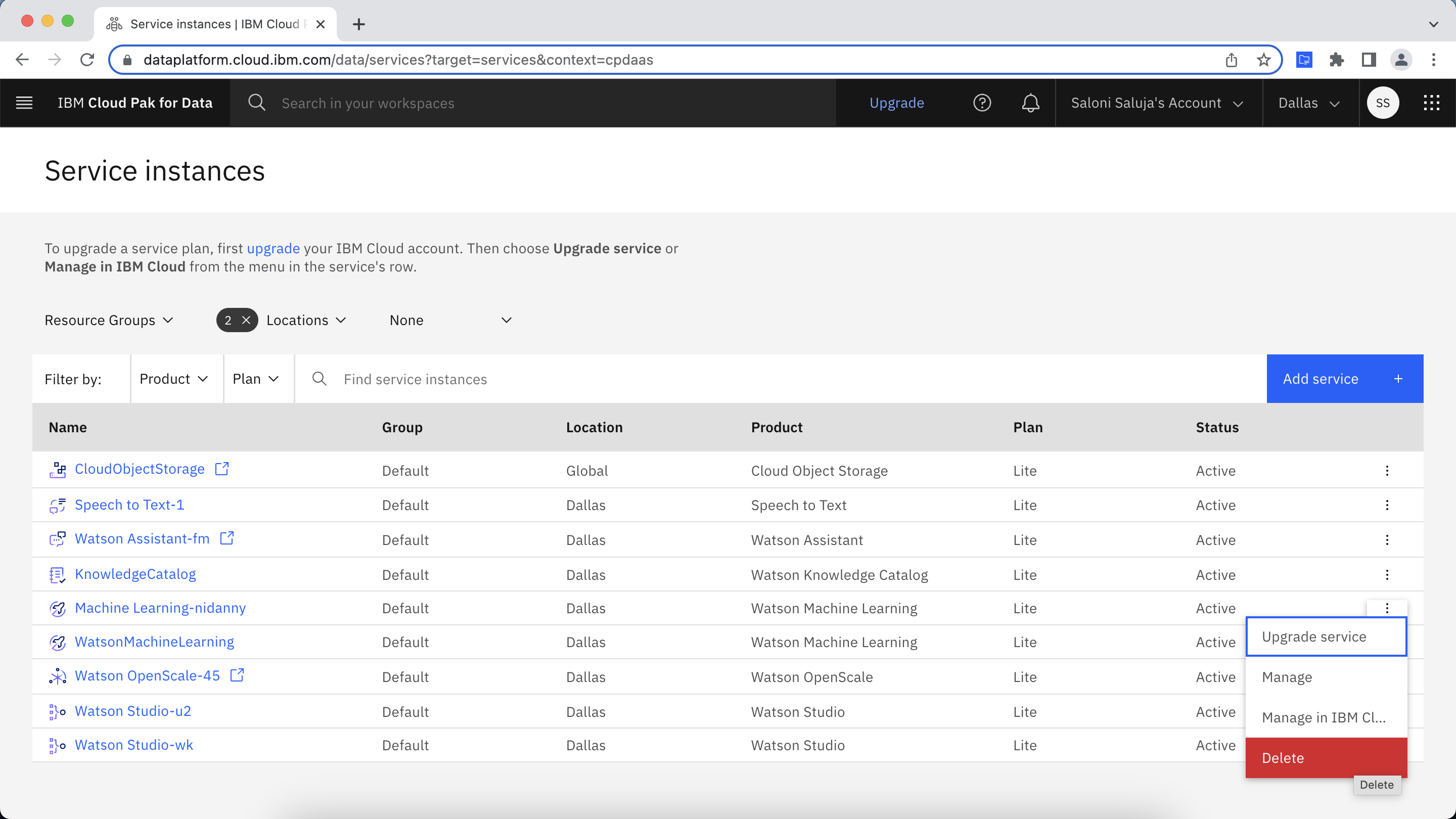
Sprawdzanie ról dostępu do konta IAM w programie IBM Cloud
Instancje usług są zarządzane w ramach konta IBM Cloud . Gdy administrator platformy skonfiguruje konta w chmurze, użytkownikowi zostaną przypisane role dostępu i role poziomu usługdo konta w chmurze IAM.
Aby sprawdzić role dostępu do konta IAM i role dostępu na poziomie usługi w produkcie IBM Cloud:
- W menu nawigacyjnym kliknij opcje Administrowanie > Dostęp (IAM).
- Kliknij opcję Użytkownicy, a następnie kliknij swoje imię i nazwisko.
- Kliknij kartę Dostęp.
Jeśli chcesz mieć przypisaną rolę administratora konta IBM Cloud lub inną rolę, skontaktuj się z właścicielem lub administratorem konta IBM Cloud . Listę administratorów kont można znaleźć na stronie Dostęp (IAM) > Użytkownicy .
Więcej inform.
Szczegółowe informacje na temat usług dostępnych w serwisie IBM watsonxmożna znaleźć na stronie usługIBM Cloud.
Temat nadrzędny: Wdrażanie modeli z produktem Watson Machine Learning